當前位置:首頁 > 幫助中心 > 自己在家怎么重裝電腦系統win10?pe啟動盤制作重裝教程【圖解】
自己在家怎么重裝電腦系統win10?pe啟動盤制作重裝教程【圖解】
自己在家怎么重裝電腦系統win10?雖然不知道大家會因為什么原因進行系統安裝,但掌握這個技術還是很有用的,誰知道哪天電腦就出事了呢。對比其他方法,小編更加偏向于使用u盤啟動盤來操作,因為它的簡單易學,適用性也很強。下面就來看看pe啟動盤制作重裝教程圖解吧。
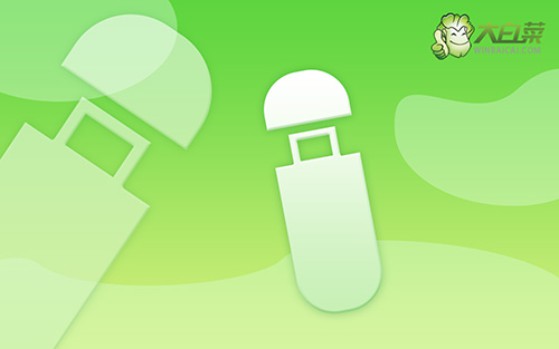
一、系統u盤安裝工具
鏡像版本: Windows 10專業版
工具軟件:大白菜u盤啟動盤制作工具(點擊紅字下載)
二、系統u盤安裝準備
1、u盤啟動盤很重要,就算不買貴價的u盤,也不能選擇連牌子都不知道的u盤,不然重裝系統因為質量而失敗,就很麻煩。
2、如果電腦問題嚴重,無法在本機操作,那通過其他電腦制作u盤啟動盤之后,不要忘記下載系統鏡像保存在里面。
3、選擇可靠的系統鏡像非常重要,建議下載經過安全驗證的鏡像,比如在“msdn我告訴你”網站下載的鏡像就是不錯的選擇。
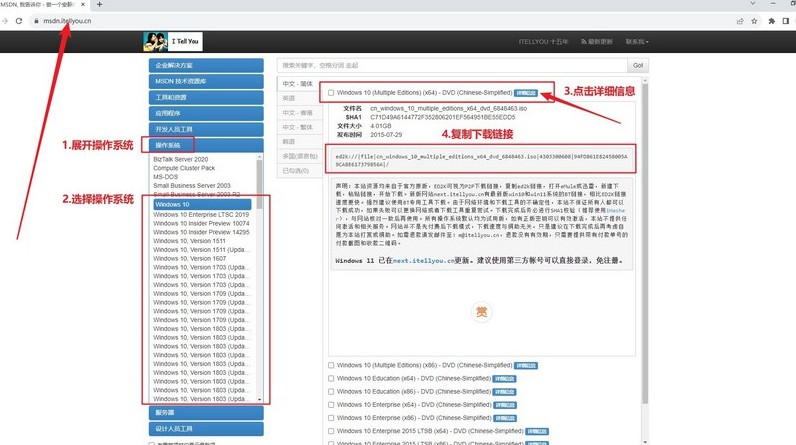
三、系統u盤安裝步驟
第一步:制備U盤WinPE
1、關閉電腦所有防病毒軟件,前往大白菜官網下載專用的U盤啟動盤制作工具。
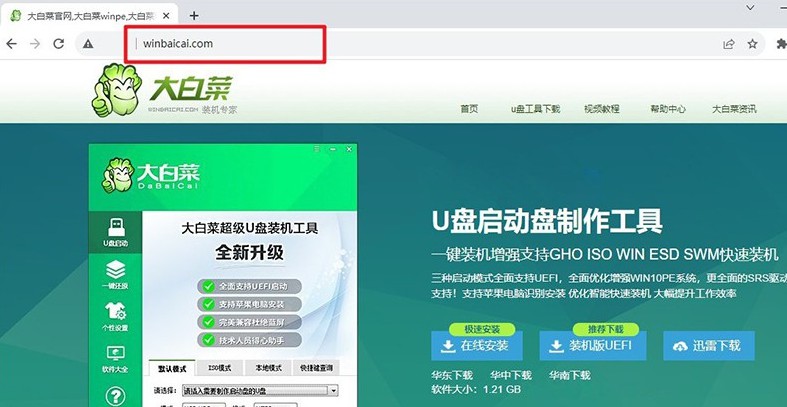
2、解壓并運行該工具,將U盤連接至電腦,按照界面指示,制作U盤啟動盤。
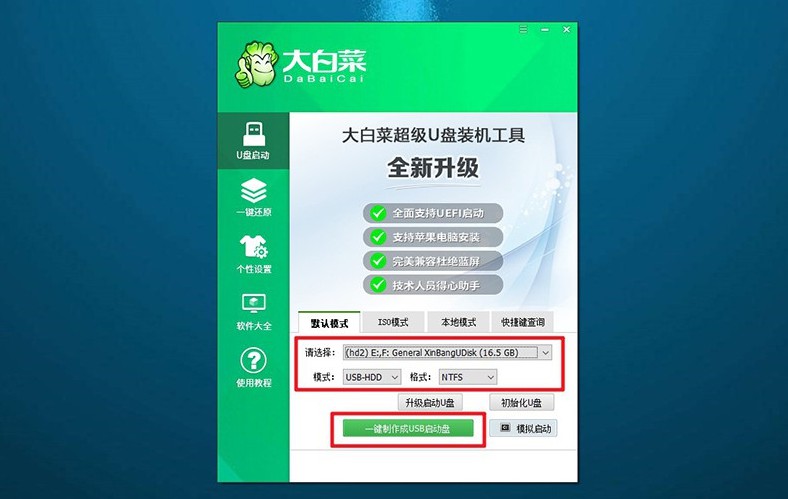
3、制作完成后,將已下載的Windows系統鏡像保存至U盤。
第二步:啟動U盤WinPE
1、查看電腦品牌的u盤啟動快捷鍵截圖,找到自己的電腦,記下備用。
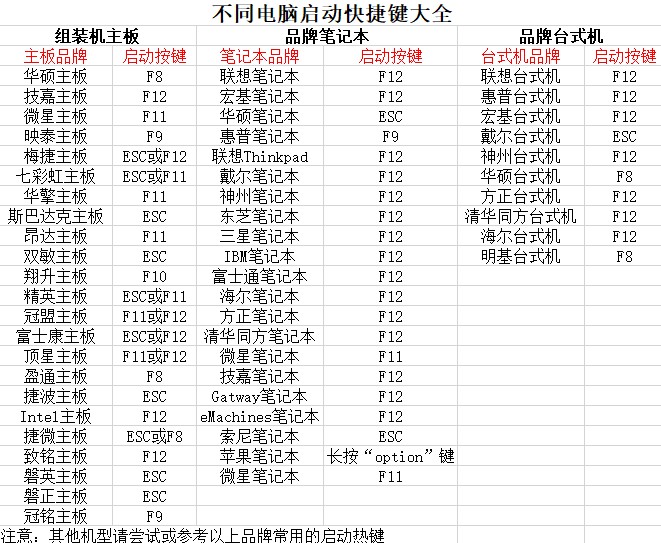
2、連接大白菜U盤至電腦,按下相應的U盤啟動快捷鍵,設置電腦從U盤啟動。
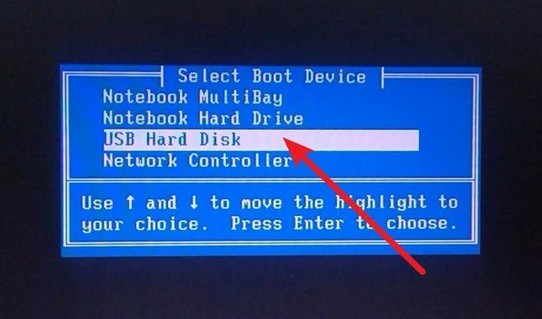
3、進入大白菜主菜單,使用方向鍵選擇選項【1】,按回車鍵進入U盤WinPE系統桌面。
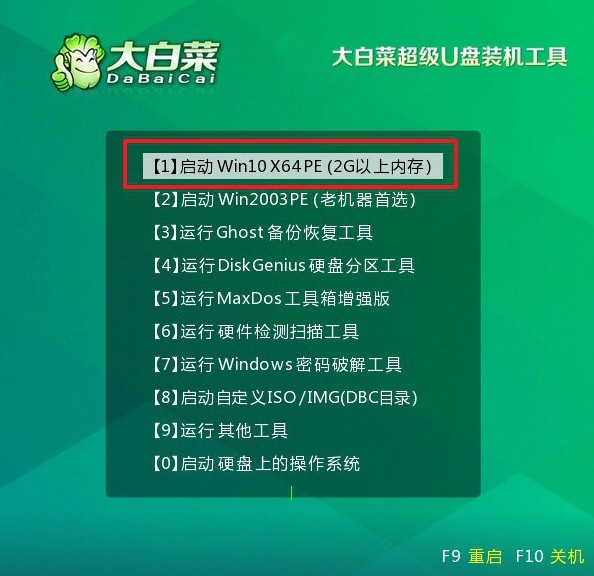
第三步:U盤WinPE系統重裝
1、進入U盤WinPE桌面后,打開大白菜裝機軟件,設定安裝C盤,并點擊“執行”按鈕。
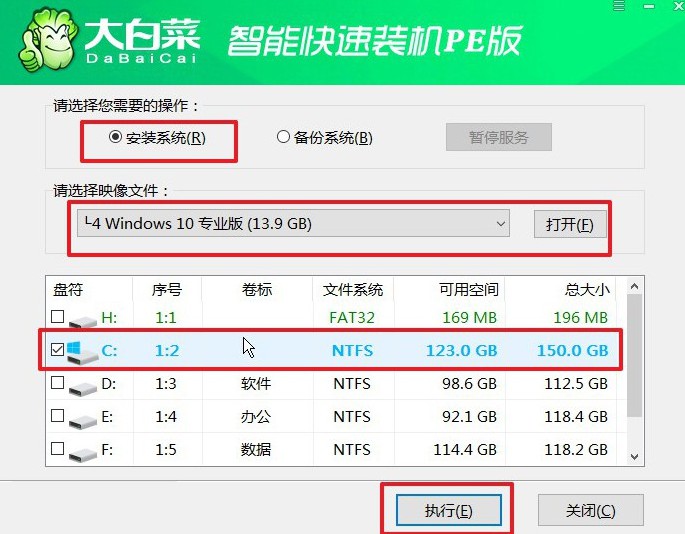
2、當彈出還原確認窗口時,默認選擇,并點擊“是”繼續操作。
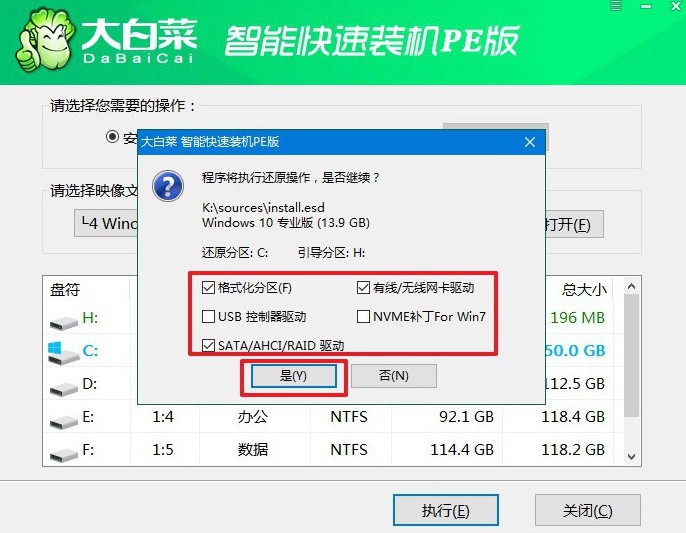
3、進入Windows系統部署階段后,勾選“完成后重啟”選項,以便系統安裝完成后自動重啟。
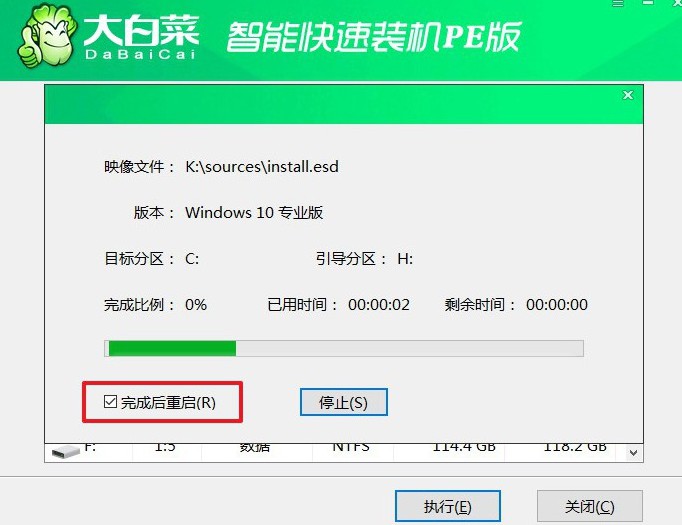
4、提示:系統安裝過程中電腦將會多次重啟,這是正常現象。記得在第一次重啟時拔掉U盤啟動盤。

四、系統u盤安裝問題
電腦重裝系統會把所有的東西都刪除嗎?
是的,電腦重裝系統通常會將目標安裝盤上的所有數據刪除。這是因為重裝系統的過程通常涉及重新格式化目標盤并安裝全新的操作系統,從而清除之前存在的所有內容。
重裝系統時,你會被提示選擇要安裝系統的目標盤。在選擇目標盤后,系統安裝程序會提示你確認是否要繼續,警告你安裝操作會格式化目標盤,刪除其中的所有數據。如果你繼續操作,目標盤上的所有數據將會被清除。
因此,在進行系統重裝之前,請務必備份所有重要的文件和數據。你可以將文件備份到外部硬盤、USB閃存驅動器、云存儲服務或者其他存儲設備中,以確保不會因為重裝系統而丟失重要的數據。
今天關于pe啟動盤制作重裝教程圖解,就到這里了,希望可以幫助到有需要的朋友。對了,如果操作過程遇到問題,可以直接去大白菜官網找技術客服,它們會幫助你解決問題,而你就能讓電腦恢復正常操作了。最后,祝大家重裝系統順利。

